Hauptinhalt
Räume und Rollen
Konversationen sind in Matrix in Räumen organisiert. 1:1-Gespräche sind technisch gesehen auch Räume, aber eben erstmal mit nur zwei Personen.
Räume werden in der linken Spalte über das '+' in der Kategorie Räume verwaltet. Sie können darüber einen neuen Raum erstellen oder öffentliche Räume erkunden (finden).
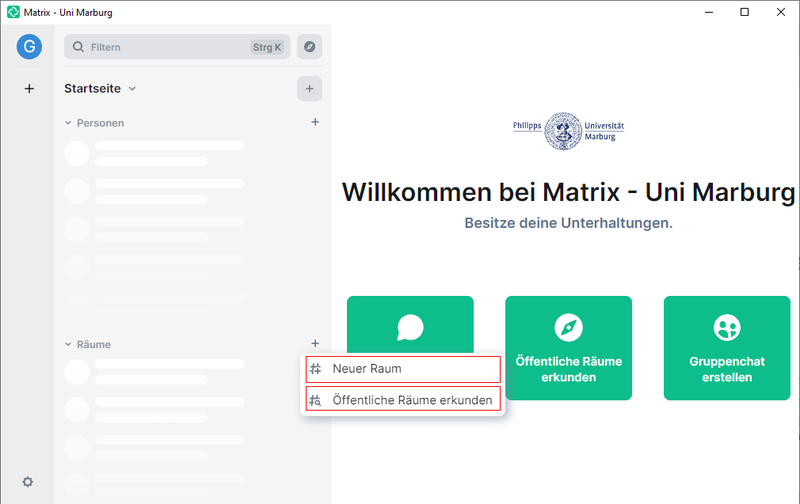
Räume erkunden
Öffentliche Räume oder Räume mit freiem Zutritt können über die "Räume erkunden" Option gefunden und betreten werden.

Bei der Eingabe bekannter Raumnamen ist die Unterscheidung zwischen Groß-/Kleinschreibung wichtig.
In Räume einladen und Einladungen annehmen
In der Regel sind gemeinsame Räume nicht öffentlich zugänglich. Der übliche Weg, einen gemeinschaftlich genutzten - bereits existierenden - Raum zu betreten, ist eine Einladung zu diesem Raum zu bekommen.
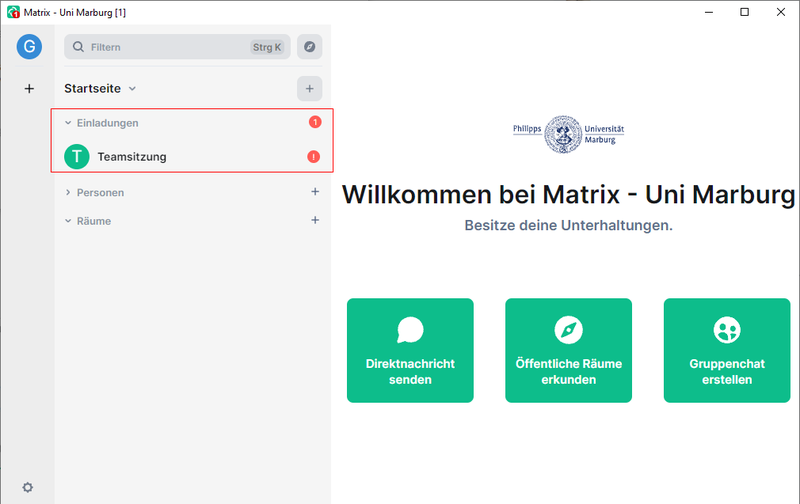
Eine Einladungen zu einem Raum wird in der linken Spalte mit rotem Hinweissymbol neben dem entsprechenden Raumnamen angezeigt.
Klicken Sie auf den Raumnamen und dann auf die Schaltfläche "Annehmen", um den Raum zu betreten oder lehnen Sie die Einladung ab.
Wenn Sie jemand anderen in einen Raum einladen möchten, öffnen Sie die Raumoptionen - z. B. mit Klick auf den Raumnamen in der Mitte (siehe Screenshot unten) und der Schaltfläche "Einladen".
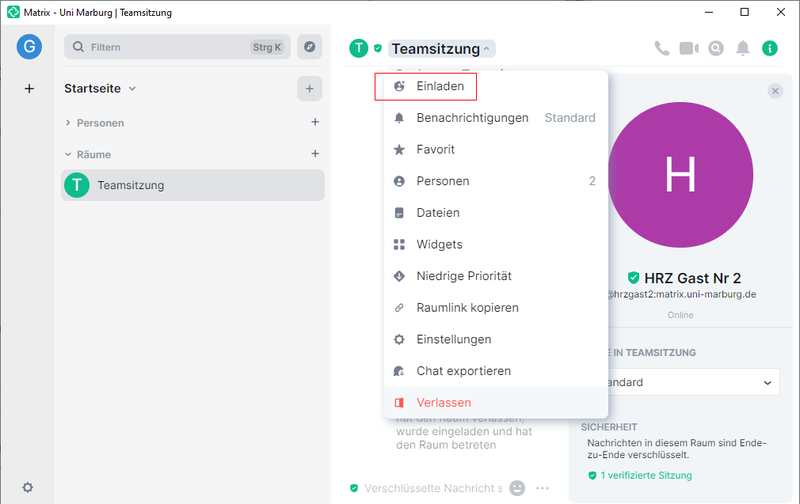
Räume erstellen
Nach Klick auf "Neuer Raum" öffnet sich ein Menü mit mehreren Einstellmöglichkeiten. Vergeben Sie hier einen Raumnamen und optional auch ein Thema (das später öfter angepasst werden kann).
Standardmäßig sind alle Räume privat und nur per Einladung erreichbar. Optional kann Sie hier aber auch einen Raum öffentlich zugänglich machen.
Unter „Erweiterte Einstellungen“ können Sie als zusätzliches Sicherheitsmerkmal verhindern, dass Matrix-Nutzende von außerhalb des Philipps-Universität Marburg Heimatservers (Homeservers) den Raum betreten können. Lassen Sie die Ende-zu-Ende-Verschlüsselung unbedingt aktiviert.
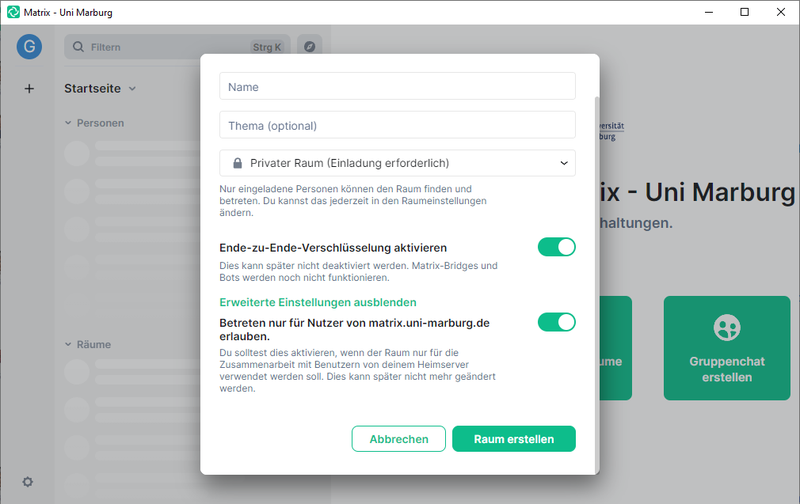
Der Raum ist nun erstellt und erhält standardmäßig ein farbiges rundes Symbol mit dem ersten Buchstaben des Raumtitels.
Durch Klick auf das i oben rechts und anschließend das Zahnrad „Raum-Einstellungen“ gelangt man zu genau jenen Raum-Einstellungen:
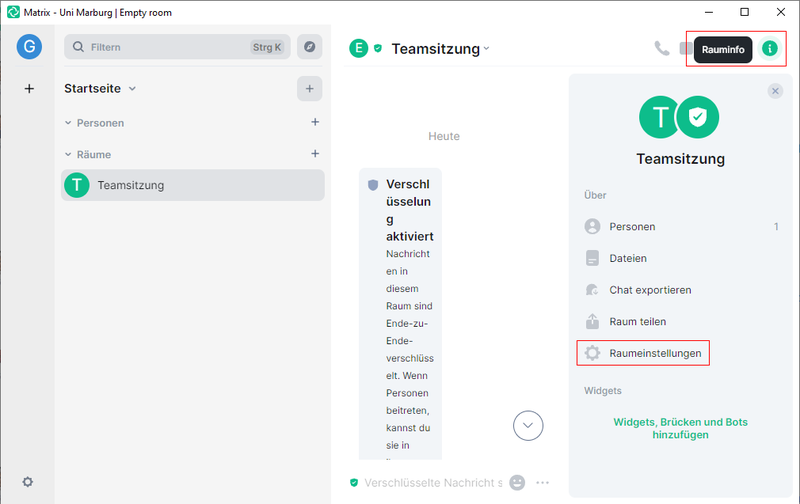
Überprüfen und nehmen Sie Einstellmöglichkeiten könnten für Sie interessant sein:
Allgemein
Individualisieren des Raumes durch Vergabe/Änderung des Raumnamens, Raumthema, Raumbild
- Vergabe einer lokalen Raumadresse und damit Ersetzen der vorhandenen kryptische Raumadresse (die man unter dem Reiter Erweitert einsehen kann) durch eine Lesbare, die zur Weitergabe besser geeignet ist. Die Schreibweise folgt dem Schema:
#Raumadressname:matrix.uni-marburg.de - Veröffentlichung des Raumes im Raumverzeichnis des Matrix-Servers: Achtung, überlegen Sie sich genau, ob Sie diese Einstellung vornehmen wollen!

Sicherheit
Bitte gehen Sie die möglichen Einstellungen unter Sicherheit mit Bedacht durch.
- Verschlüsselung: Standardmäßig ist die Verschlüsselung aktiviert. Sofern Sie keine Bots benutzen oder andere Experimente vorhaben, empfehlen wir die Verschlüsselung aktiviert zu lassen. sind
- Zugriff: Nicht veröffentlichte Räume sollten auch nur mit Einladung zugänglich sein. Personen mit den Rollen "Moderator" oder "Administrator" können Einladungen versenden.
- Chatverlauf: Entscheiden Sie, ob später hinzugekommene Mitglieder die Konversation von Anfang an lesen dürfen.
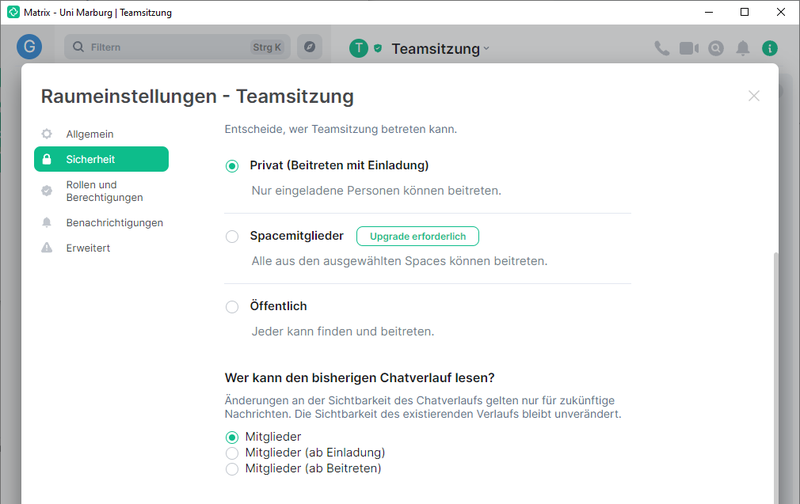
Räume moderieren
Als raumerstellende Person haben Sie auch die Verantwortung für die im Raum geteilten Inhalte (bspw. Falschnachrichten, Hetze etc.). Binden Sie weitere Personen in diese Verantwortung ein, in dem Sie in der rechten Leiste (nach Klick auf das Personensymbol) über das Drop-Down-Menü „Berechtigungslevel“ Rollen vergeben, bspw. zu "Administrator" oder "Moderator".
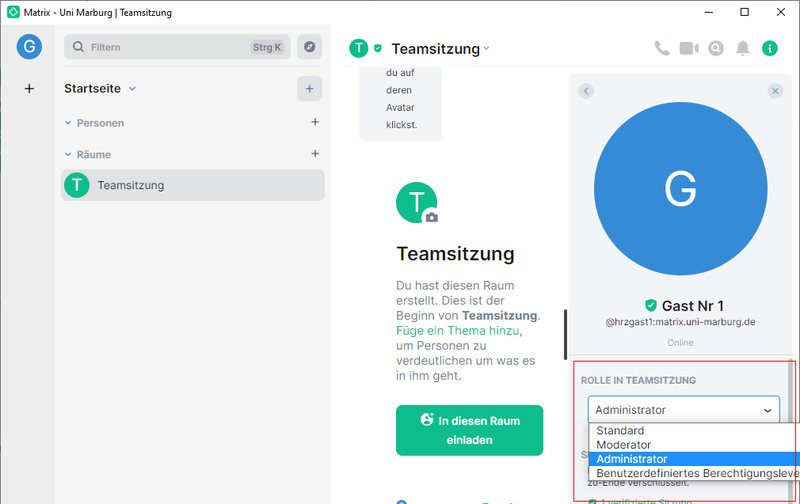
Über die Admin-Werkzeuge (Klick auf das Profilbild einer Person, rechte Spalte) können Sie auch auf etwaiges Fehlverhalten reagieren (Stummschalten, Aus Raum entfernen, Bannen, Kürzlich gesendete Nachrichten löschen).
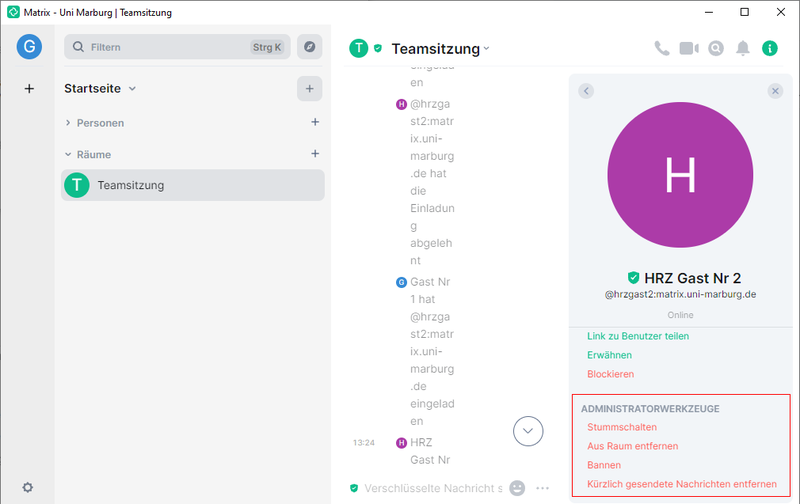
Räume löschen
Durch das Verlassen von Räumen erscheinen diese nicht mehr in der Raumliste (linke Spalte). Wenn die letzte im Raum befindliche Person den Raum verlässt, ist der Raum noch für ungefähr 7 Tage im Archiv zu finden, wird aber anschließend endgültig gelöscht.
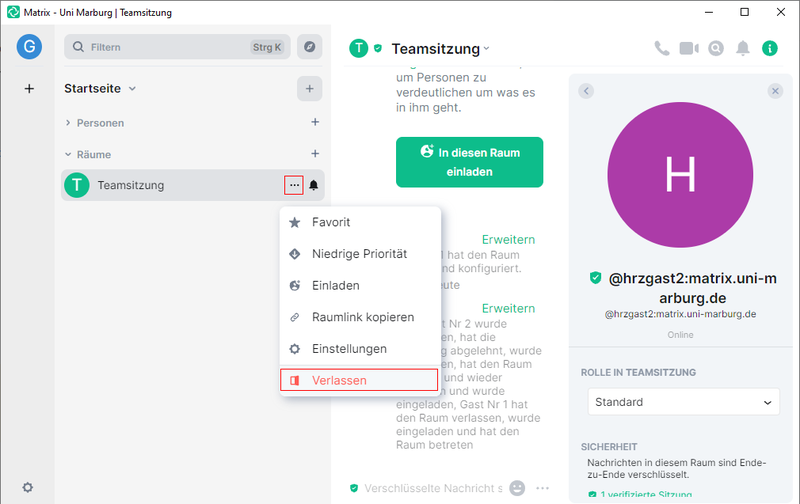
Es sollten sich erst alle Raummitglieder aus dem Raum entfernen, bzw. entfernt werden, anschließend verlässt die Person als letzte den Raum und initiiert so die spätere Löschung durch den Server.
Ein Export der Raumhistorie bspw. ist über die Raumoptionen "Chat exportieren" im Klartext, HTML oder JSON Format möglich.